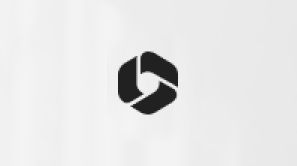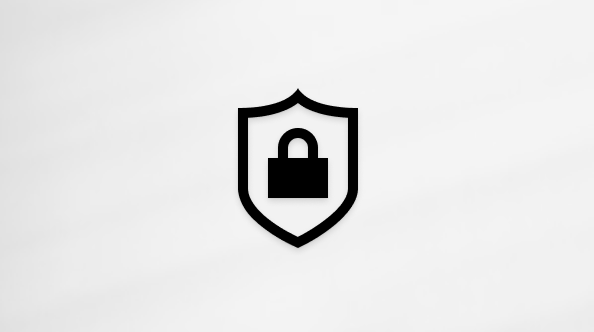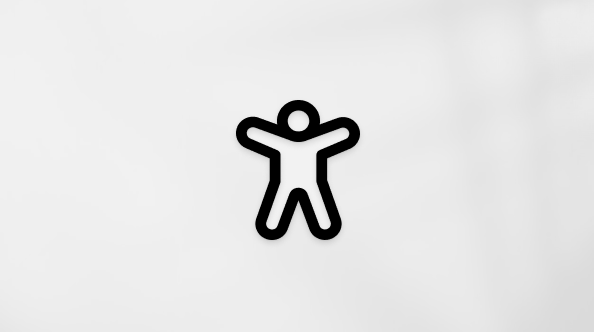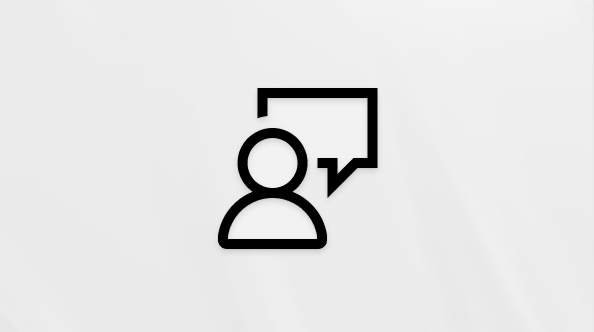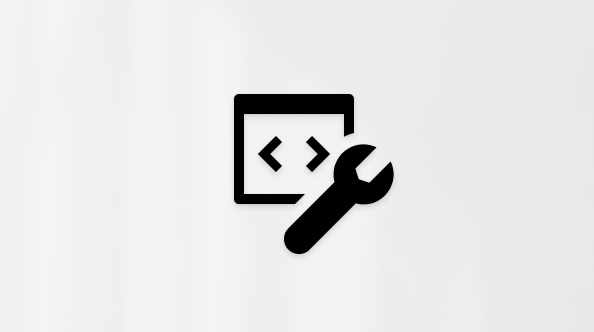Microsoft este atent la activitatea neobișnuită de conectare la contul dvs., în cazul în care altcineva încearcă să vă intre în cont. Dacă dvs călătoriți într-un loc nou sau utilizați un dispozitiv nou, e posibil să solicităm confirmarea identității dvs.
Atunci când detectăm o încercare de conectare dintr-o locație nouă sau de pe un dispozitiv nou, adăugăm un al doilea nivel de protecție și vă trimitem un mesaj de e-mail și o avertizare prin SMS.
Lucruri de făcut înainte de călătorie
-
Asigurați-vă că securitatea contului Dvs. Microsoft este actualizată. Toate persoanele cu un cont Microsoft trebuie să aibă informații de contact de securitate actualizate, adică o adresă de e-mail alternativă sau un număr de telefon, de unde puteți obține coduri de securitate.
-
Descărcați și instalați aplicația gratuită Microsoft Authenticator pentru Androidsau iOS.
Sfat: Nu aveți nevoie de Wi-Fi sau date mobile pentru a utiliza aplicația Microsoft Authenticator. În plus, deoarece aplicația nu mai funcționează imediat ce o închideți, nu vă va epuiza bateria.
-
Utilizați răspunsurile automate pentru a le spune celorlalți că nu veți răspunde imediat la mesajele lor. Răspunsurile automate sunt trimise o singură dată fiecărui expeditor. Aflați cum să trimiteți răspunsuri automate în Outlook.com.
Menținerea la zi a securității contului Microsoft
Informațiile de contact de securitate reprezintă o adresă de e-mail alternativă sau un număr de telefon pe care îl adăugați la contul dvs. Dacă uitați parola sau dacă altcineva încearcă să vă preia contul, trimitem un cod de securitate la acea adresă de e-mail alternativă sau la acel număr de telefon. Atunci când introduceți codul pe care l-ați primit, știm că sunteți într-adevăr dvs. și vă putem ajuta să vă accesați din nou contul Microsoft.
-
Accesați pagina Noțiuni de bază despre securitate și conectați-vă folosind contul Microsoft. Vi se poate solicita să vă verificați identitatea.
-
Selectați Opțiuni complexe de securitate > Introducere.
-
Urmați instrucțiunile pentru a introduce adresa de e-mail, numărul de telefon sau un alt mod de a vă conecta sau a verifica. Microsoft va trimite un cod de securitate la noua adresă de e-mail, la noul număr de telefon sau la acea aplicație.
-
Introduceți codul de securitate și selectați Următorul. Noile informații de contact de securitate vor apărea în listă.
Pentru a elimina informațiile de contact de securitate, selectați opțiunea de verificare, apoi selectați Eliminare lângă opțiunea pe care nu mai doriți să o utilizați. Este posibil să vi se solicite să adăugați noi informații de contact de securitate înainte de a putea elimina informațiile vechi.
Adăugarea unui dispozitiv de încredere la contul Microsoft
Pe dispozitivele de încredere, nu este nevoie să introduceți un cod de securitate de fiecare dată când încercați să accesați informații sensibile.
-
Pe dispozitivul pe care doriți să creați un dispozitiv de încredere, accesați pagina Setări de securitate și conectați-vă la contul Microsoft.
-
Vi se va solicita să introduceți un cod de securitate. Alegeți dacă doriți să primiți codul prin e-mail, mesaj SMS sau într-o aplicație de autentificare. După ce obțineți codul, introduceți-l în caseta text.
-
Bifați caseta de selectare pentru Mă conectez frecvent la acest dispozitiv. Nu-mi cere un cod.
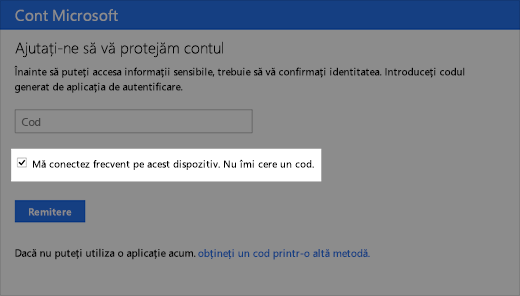
-
Selectați Remiteți.
Acum puteți să vă conectați și să editați informațiile de pe acest dispozitiv oricând doriți, fără a introduce un alt cod de securitate.
Încă aveți nevoie de ajutor?
|
|
Pentru a obține asistență în Outlook.com, faceți clic aici sau selectați Ajutor pe bara de meniu și introduceți interogarea. Dacă autoinstruirea nu vă rezolvă problema, defilați în jos la Încă aveți nevoie de ajutor? și selectați Da. Pentru a ne contacta în Outlook.com, va trebui să vă conectați. Dacă nu vă puteți conecta, faceți clic aici. |
|
|
|
Pentru alt tip de ajutor cu contul Microsoft și abonamentele, vizitați Ajutor pentru cont și facturare. |
|
|
|
Pentru a obține ajutor și a depana alte produse și servicii Microsoft, introduceți aici problema dvs. |
|
|
|
Postați întrebări, urmăriți discuții și împărtășiți-vă cunoștințele în Comunitatea Outlook.com. |
Aflați mai multe
Aflați mai multe despre aplicația Microsoft Authenticator.
Vedeți mai multe subiecte despre cum să vă protejați contul Microsoft.